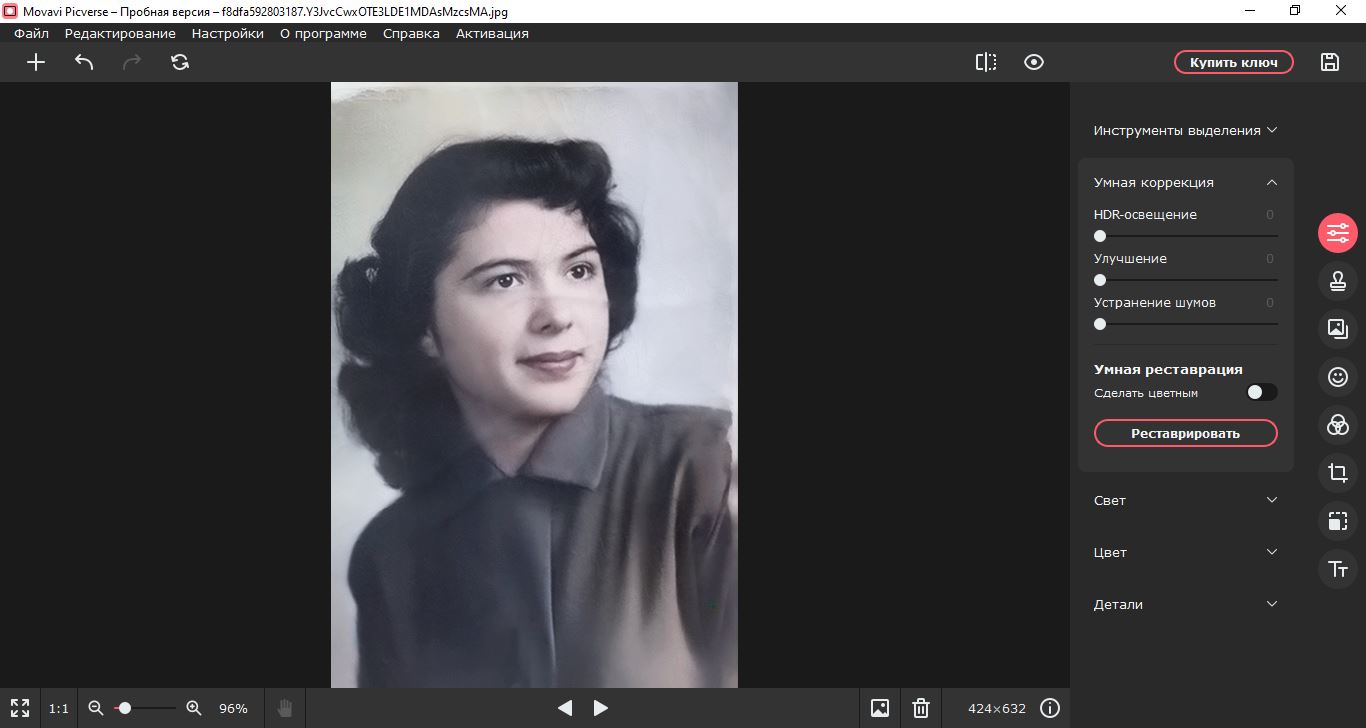Плагины для фотошопа восстановление фото
Обновлено: 04.07.2024
У большинства людей есть альбом со старыми фотографиями. Из-за времени и условий хранения снимки могли испортиться: потерять цвет и получить повреждения. Чтобы убрать замятия и пятна, улучшить освещение и оттенки фотокарточки, нужна удобная программа для восстановления старых фотографий. В этой статье мы расскажем о лучших приложениях для начинающих и продвинутых пользователей.
ТОП программ для реставрации
Сначала вам необходимо создать цифровую копию пострадавших фотоснимков. Воспользуйтесь сканером или сфотографируйте их. В последнем случае можно использовать как фотоаппарат, так и смартфон. Дальше нужно установить правильный редактор. Чтобы выбрать хорошее ПО, обращайте внимание на наличие следующих вещей:
- интерфейс на русском языке;
- простые инструменты для качественной ретуши;
- возможность автокоррекции;
- пробная версия или адекватная стоимость лицензии.
Далее представлен рейтинг программ для восстановления старинных фотоснимков.
ФотоМАСТЕР
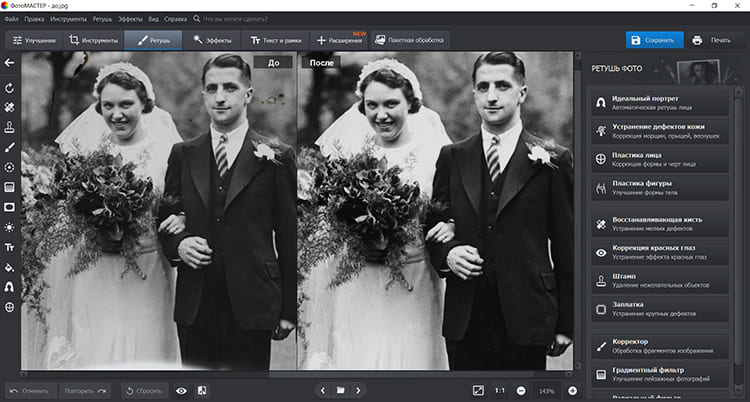
Русский язык: Да
Удобный фоторедактор для начинающих и среднеуровневых пользователей, который предоставляет простые инструменты для ретуши изображений. Вы сможете удалить лишние объекты, небольшие дефекты, сгибы и трещины. Также приложение позволит точечно редактировать материал, улучшить цвета, добавить текст, рамки и т.д.
- удаление лишних компонентов и изъянов картинки;
- настройка контраста и оттенков;
- применение эффектов из обширной коллекции;
- пакетное редактирование изображений.
ФотоМАСТЕР можно скачать с нашего сайта и установить на все версии Windows. После инсталляции приступите к восстановлению поврежденного фото. Последовательность действий можно прочитать ниже или посмотреть в небольшом видеоролике:
Редактирование шаг за шагом
Запустите программу и нажмите «Открыть фото». Мы разберем процесс реставрации на примере старого свадебного фотоснимка.
Если у фотокадра есть поврежденная рамка с названием фотоателье или края изображения просто обтрепались, то лучше их обрезать. Перейдите в раздел «Инструменты» и выберите функцию «Кадрирование». ПО содержит различные настройки обрезки: свободные пропорции, сохранение соотношения сторон оригинала, пресеты для ВКонтакте, iPhone, iPad и другие. Подберите предустановку или настройте рамку вручную.
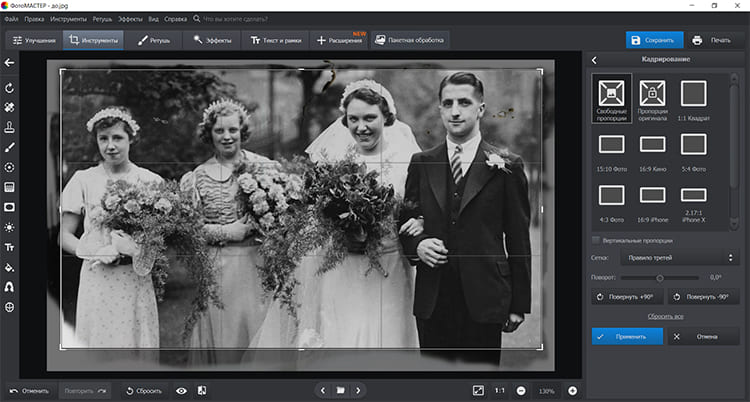
Примените изменения
Если снимок был сделан на фотоаппарат, то у него могут быть искажения перспективы. Они появляются из-за неправильного угла съемки или неровной поверхности, на которой лежит карточка. В таком случае воспользуйтесь опцией «Геометрия». Вы сможете настроить параметры дисторсии, вертикали, горизонтали, а также пропорции. Поэкспериментируйте со значениями, чтобы добиться наилучшего результата. Чаще всего после съемки на фотокамеру необходимо увеличить дисторсию и уменьшить пропорции.
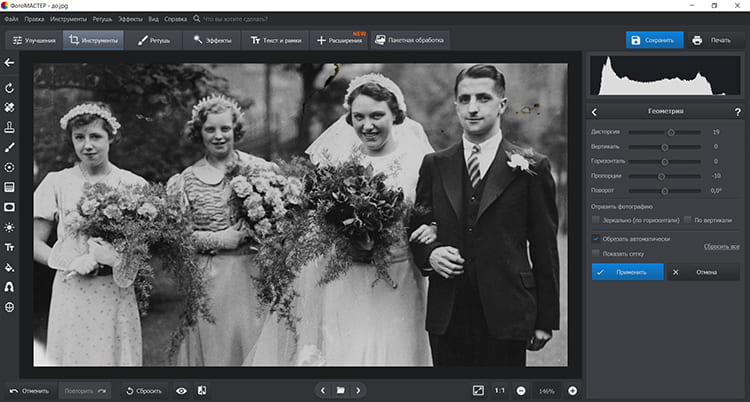
Пример настройки
Для исправления недочетов перейдите в раздел «Ретушь». Здесь представлены различные инструменты, которые позволят устранить абсолютно любые дефекты, трещины и пятнышки. Для мелких недостатков, например, пыли и небольших царапин, подойдет «Восстанавливающая кисть». Отрегулируйте ее размер и уровень растушевки. Лучше всего поставить значение от 40 до 60.
Если требуется скрыть пятно, щелкните по нему, тогда изъян исчезнет. Для стирания залома проведите по нему кистью и софт заменит материал на подходящую текстуру. Так же просто вернуть отсутствующие фрагменты, заменив их подходящей текстурой.
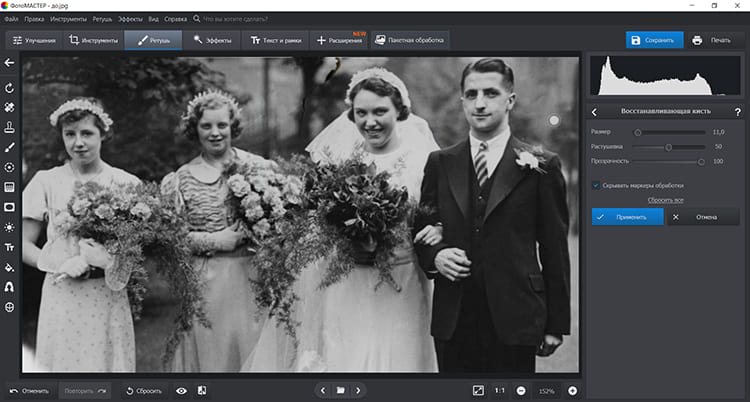
Повторите процесс на других недочетах
Чтобы удалить крупные изъяны, например, большие пятна, трещины или нежелательные объекты, используйте «Штамп». Скорректируйте размер, растушевку и прозрачность кисти. Отметьте область, которую нужно вырезать. Появятся два выделения. Перетащите вторую обводку в место, с которого можно взять текстуру на замену.
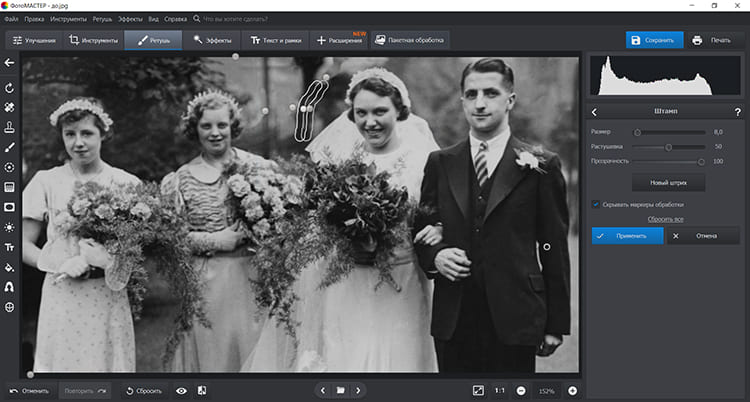
Подтвердите изменения, нажав «Применить»
Для устранения бликов и выцветших участков выполните точечную обработку. Выберите «Корректор» из вкладки «Ретушь». Он позволит настроить цвета, четкость, экспозицию, светлые и темные участки выделенной области. Закрасьте проблемный участок и отрегулируйте предложенные справа параметры.
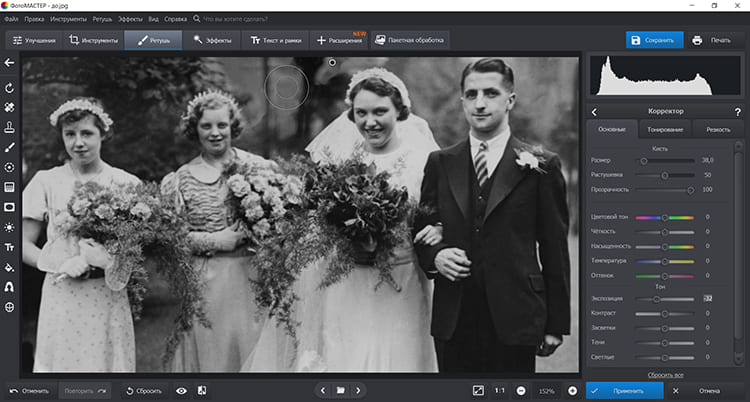
Устранение блика
Также функция пригодится, если не получилось аккуратно свести недочет. В таком случае выделите неудачный фрагмент и повысьте немного размытие.
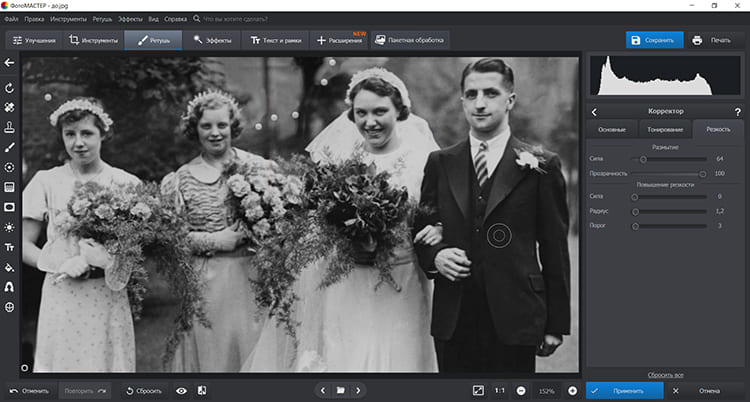
Так недостаток будет менее заметен
Можно улучшить скан за счет ретуши лица. Воспользуйтесь опцией «Идеальный портрет». Примените готовые пресеты или улучшите вид кожи, глаз, бровей и губ вручную. Это позволит осветлить лицо, скрыть пятна на портрете, повысить четкость, убрать блики.
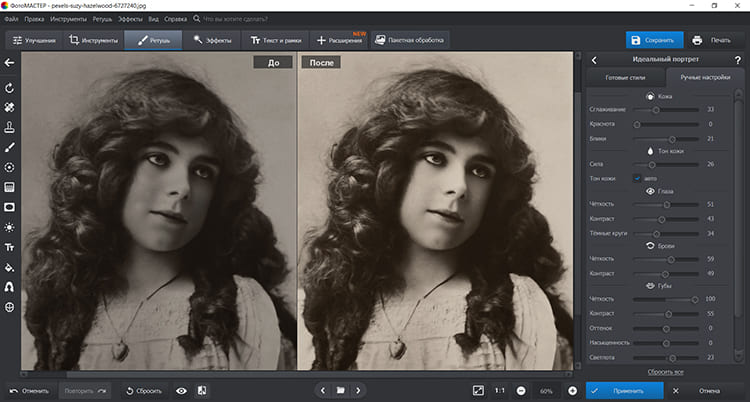
Редактирование портрета
Большинство снимков со временем тускнеют и теряют детализацию. Поэтому необходимо усилить резкость цифровой копии. Сделайте это в разделе «Улучшения». Во вкладке «Основные» можно повысить четкость. В «Резкости» увеличьте значение силы и установите число от 40 до 100. Радиус лучше оставить в пределах от 1 до 3.
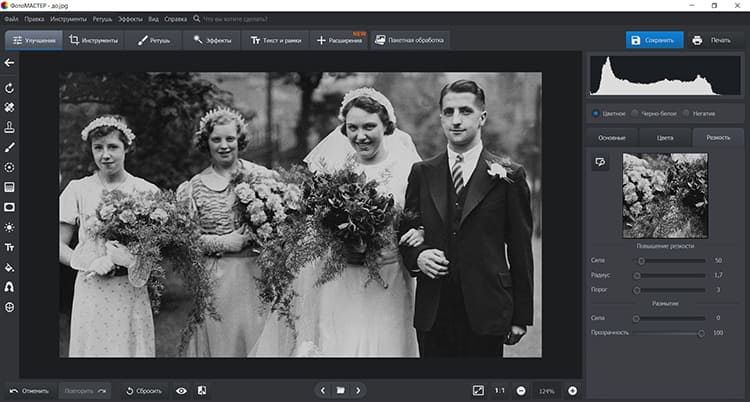
Увеличение резкости
Перед экспортом можно сделать фото более интересными, усилив ретро-эффект. Для этого перейдите во вкладку «Эффекты». В категориях «Винтажные» и «Фотопленки» будут предложены фильтры для стилизации кадра под старину.
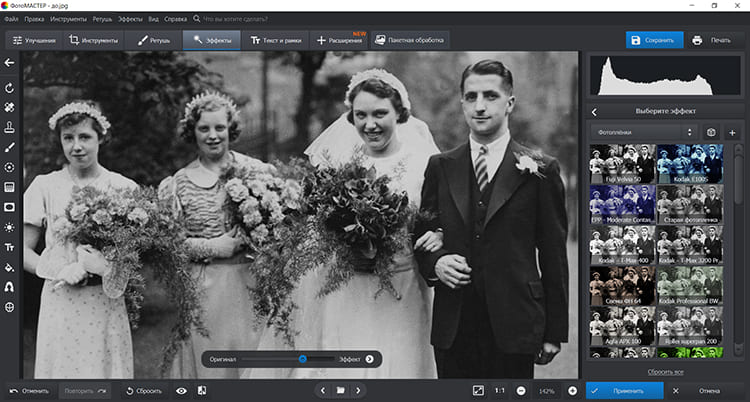
Наложите подходящий вариант
Сохраните документ на компьютер. Для этого кликните «Файл» — «Быстрый экспорт». Установите подходящий формат и качество. Вы также можете распечатать фотоснимок взамен поврежденного кадра или опубликовать в социальных сетях.
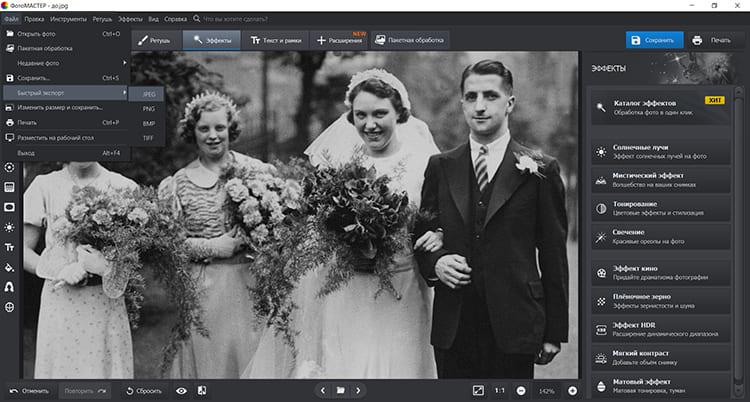
Сохранение результата
Оцените, что получилось:


Akvis Retoucher
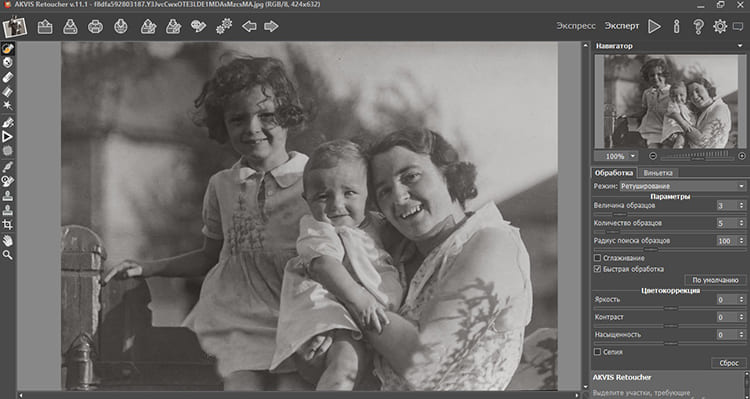
Русский язык: Да
Программное обеспечение для ретуширования старинных фотокарточек. Retoucher позволит стереть надписи, ненужные объекты и другие элементы. Редактирование можно выполнять вручную или автоматически. В быстром режиме ПО сделает коррекцию самостоятельно, а затем вы сможете доработать результат вручную, если это необходимо.
Akvis можно скачать на пробный период в качестве самостоятельного продукта или плагина для AliveColors, Photoshop, PaintShop и других. Бессрочная версия редактора стоит 4 900 руб.
- устранение ненужных предметов и надписей;
- реконструкция недостающих частей фотоматериала;
- пакетная обработка файлов.
Чтобы обработать исходник в фоторедакторе:
- Запустите ПО и дважды кликните по области окна изображения. При первом использовании Akvis работает в экспресс-режиме с упрощенным интерфейсом и ограниченным набором функций.
- Выделите недостатки. Они будут отмечены красным цветом. Переключитесь на «Ретуширование» и тапните по иконке старта.
- На верхней панели выберите опцию экспорта и сохраните итог на диск.
ФотоВИНТАЖ
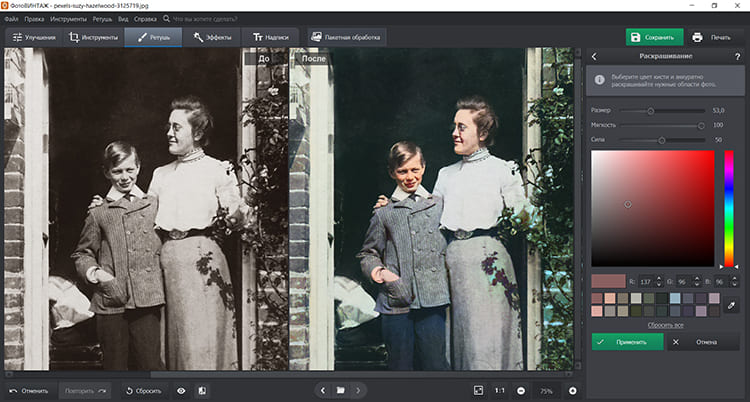
Русский язык: Да
У фоторедактора есть пробная версия, которую можно загрузить бесплатно. Стоимость лицензионной версии начинается от 686 рублей.
- автоматическое раскрашивание монохромных изображений;
- удобная реконструкция поврежденных снимков;
- применение фотоэффектов из встроенной библиотеки.
Для фоторетуши установите ФотоВИНТАЖ на ПК:
- Нажмите «Открыть фото» и найдите нужный кадр на жестком диске.
- В разделе «Улучшения» поставьте галочки рядом с автокоррекцией цвета и освещения. Также можно вручную отрегулировать параметры. Еще вы можете поручить программе автоматически раскрасить фотоснимок.
- Перейдите в «Ретушь». Примените «Штамп» для удаления крупных повреждений. Отрегулируйте величину кисти и отметьте участок, который нужно стереть. Появится второе выделение. Перетащите его в место, с которого необходимо взять материал на замену.
- Чтобы выгрузить отреставрированный вариант, наведите курсор на «Файл». Кликните «Быстрый экспорт» и подберите подходящий медиаформат.
Adobe Photoshop

Русский язык: Да
Профессиональное приложение для редактирования фотоизображений и создания полиграфической продукции. Photoshop содержит инструменты для выделения и удаления объектов, ретуширования портретов, работы со слоями и масками.
Фотошоп можно загрузить на 14 дней для ознакомления с функционалом. После требуется оплатить подписку стоимостью 1622.40 рублей в месяц.
- вырезание дефектов и лишних предметов;
- работа со слоями и режимами наложения;
- цветокоррекция и регулирование яркости;
- применение фильтров.
Чтобы отреставрировать фотоконтент:
- Установите ПО и нажмите «Файл» — «Открыть». Укажите документ на ПК.
- Чтобы обрезать лишние детали, на левой панели выберите «Рамка». Выделите часть, которую хотите сохранить. Подтвердите действие.
- Для устранения мелких несовершенств вызовите «Точечную восстанавливающую кисть» с помощью горячей клавиши J. Курсором выделите элемент. Он будет автоматически заменен.
- Стереть крупные недочеты можно «Штампом». Для вызова функции тапните по клавише S. Затем зажмите Alt и выделите текстуру, которой можно заменить дефект. Закрасьте поврежденный участок.
- Экспортируйте итог, нажав «Файл» — «Сохранить как».
Luminar 4
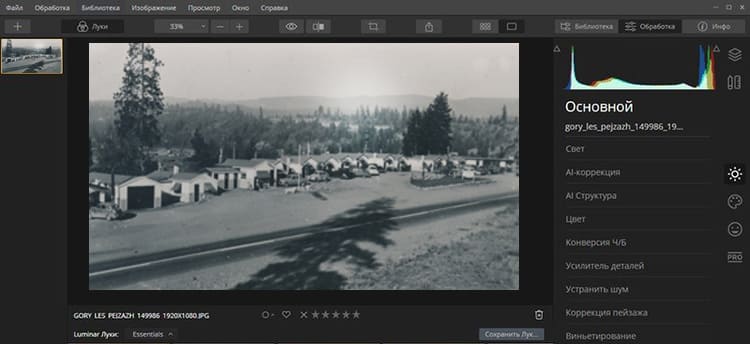
Русский язык: Да
Программное обеспечение для ретуширования с помощью искусственного интеллекта. В Luminar можно улучшить портреты, увеличить резкость и устранить цифровые шумы.
Для использования Luminar по итогу нужно приобрести лицензию за 6520 рублей. Разработчик гарантирует возврат средств в течение 30 дней, если продукт не оправдает ожидания.
- вырезание частей карточки с помощью ИИ;
- увеличение детализации;
- пакетная обработка медиаданных;
- шаблоны для моментальной разработки проектов;
- улучшение изображений технологией AI.
Пройдите инсталляцию и запустите Luminar:
- Импортируйте файл и перейдите во вкладку «Обработка». Найдите «Штамп». Зажмите кнопку Alt и выберите текстуры для замены нежелательного контента. Закрасьте ненужную часть.
- Для улучшения медиа воспользуйтесь фильтрами из встроенной коллекции. Также стоит воспользоваться «AI Структура» для повышения детализации.
- В меню «Файл» экспортируйте картинку на компьютер.
SoftOrbits Photo Retoucher
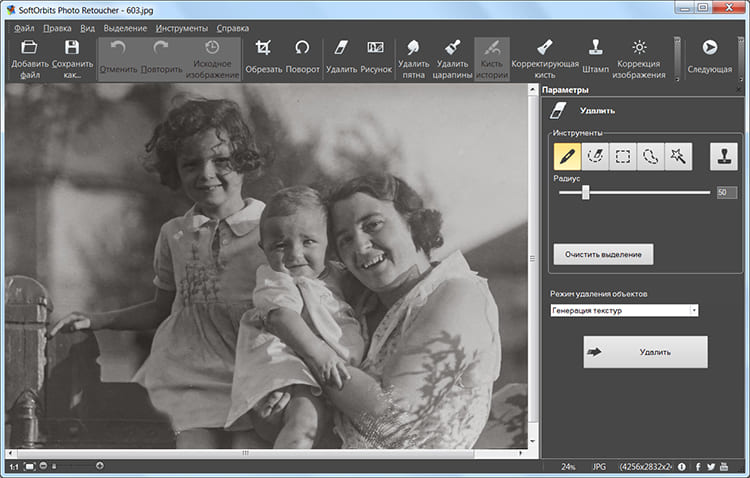
Русский язык: Да
Софт для восстановления фотокарточек. Photo Retoucher позволит автоматически стереть царапины, снизить шумы и размытость, раскрасить черно-белые фотоснимки. Также можно самостоятельно вырезать пятна, кадрировать, устранить недостатки.
ПО имеет демо-версию, которую можно использовать в течение ограниченного периода времени. Затем требуется купить лицензию за 1199 рублей.
- автораскрашивание монохромных карточек;
- быстрое скрытие царапин;
- ручное устранение недочетов.
Чтобы провести реставрацию:
- Запустите SoftOrbits. Нажмите «Добавить файл» и укажите путь к файлу.
- С помощью опции «Обрезать» кадрируйте исходник и сохраните только нужную область. Уменьшите рамку, потянув за нее.
- Кликните на функцию «Удалить царапины». Укажите размер и включите автопоиск. Если софту не удалось устранить все помехи, выделите их самостоятельно штампом, смазыванием и скрывателем.
- Наведите курсор на «Сохранить как. ». Подберите формат и введите название.
Retouch Pilot
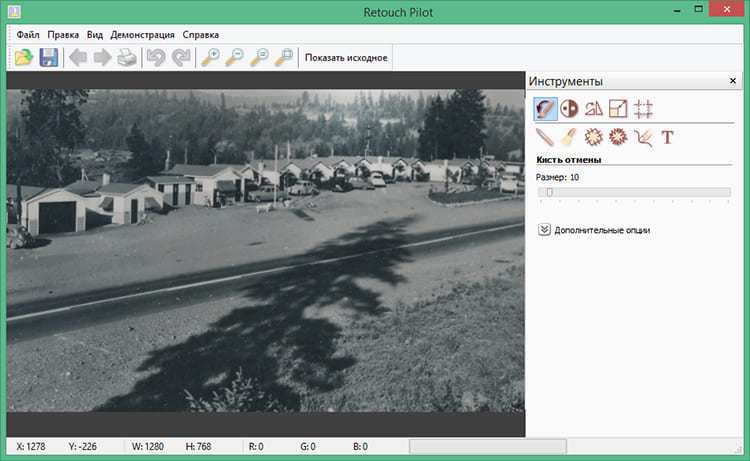
Русский язык: Да
Софт для быстрой реставрации старинных кадров. В Retouch Pilot можно стирать изъяны, заполнять трещины и оторванные детали, изменять форму объектов и пропорции карточки.
Ретушер доступен на ознакомительный период, но с ограничениями: экспорт доступен только в формате TPI. Чтобы получить полноценный инструментарий, купите лицензию за 1800 рублей.
- вырезание области фотокарточки;
- расширение фото и заполнение пустот;
- исправление формы предметов.
Для успешной реконструкции:
- Откройте документ в программе и выберите «Латание».
- Отрегулируйте ширину и шум фона. Затем закрасьте повреждения.
- Если нужно обрезать карточку, кликните на соответствующую иконку. Уменьшите рамку до нужных размеров.
- Выведите результат на ПК, нажав на значок сохранения.
Corel Paintshop Pro
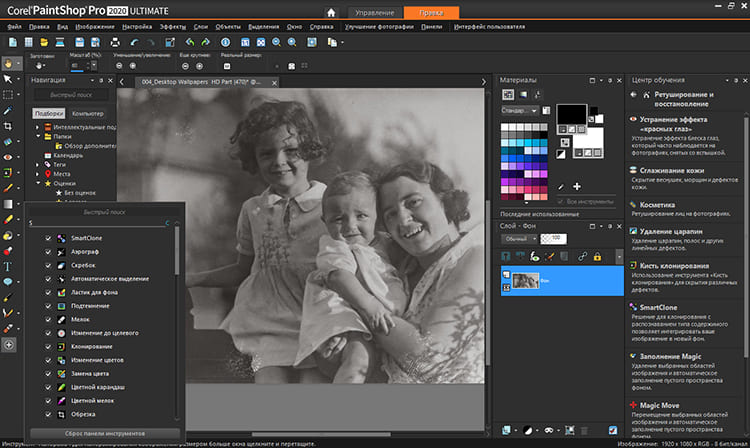
Русский язык: Да
Профессиональный софт для разработки графики, цветокоррекции изображений и работы с анимацией. В Paintshop можно изменять размер картинки, восстанавливать выцветшую карточку, корректировать освещение и оттенки, обводить и вырезать объекты.
Paintshop можно скачать на 30 дней для изучения функционала. По окончанию демо-периода продукт придется купить за 7000 рублей.
- коррекция и восстановление выцветших кадров;
- добавление пресетов из интернета;
- поддержка слоев и наложение масок;
- шумоподавление с помощью ИИ.
Выполните следующие шаги:
- Запустите Paintshop и импортируйте фотографию.
- Кликните «Настройка» — «Добавить/удалить шум» — «Автоматическое удаление небольших царапин». ПО самостоятельно уберет большинство повреждений. Для ручной коррекции можно использовать функцию «Удаление царапин», которая представлена на панели инструментов.
- Для регулирования освещения нажмите «Настройка» — «Яркость и контрастность». Подберите подходящие значения.
- Экспортируйте итог, нажав на значок сохранения.
Заключение
Теперь вы знаете, как отреставрировать старинные кадры. Благодаря приложениям на ПК можно стереть трещины и загрязнения и повысить детализацию фотоснимка. Лучшей программой для реставрации старых фотографий является ФотоМАСТЕР. Редактор подходит для новичков и предлагает удобные опции для ретуши, регулировки освещения и цветов фото.
Если же вам требуется приложение для раскрашивания черно-белого кадра, воспользуйтесь программой ФотоВИНТАЖ. Она предлагает автоматические опции для колоризации данных и реставрации фото. Скачайте понравившийся фоторедактор и приступите к обработке старинного фотоархива прямо сейчас!

В каждой семье есть семейный фотоархив, который пополняется с каждым поколением. Но большой недостаток бумажных фото в том, что со временем они портятся и иногда полностью теряют картинку. В этой статье мы расскажем, какая бесплатная программа для восстановления старых фотографий подойдет для переноса вашего фотоальбома в цифровой формат.
Чтобы сохранить дорогие кадры, их нужно оцифровать. В этом нет ничего сложного, достаточно отсканировать карточки и сохранить на компьютер в формате JPG. После этого качество фотоснимков нужно улучшить при помощи специализированных приложений. Читайте наш рейтинг и выбирайте софт под вашу задачу.
ФотоВИНТАЖ был создан специально для поврежденных старинных снимков, при этом упор сделан на то, чтобы им было просто пользоваться даже непрофессионалам. Можно с легкостью убрать все виды повреждений, отрегулировать яркость и контрастность, очистить цифровой шум, который часто появляется после сканирования.
Особенностью редактора является возможность раскрашивания. Вы с легкостью можете превратить черно-белый кадр в цветной снимок, воспользовавшись автоматической колоризацией, либо вручную раскрасить выбранные области.
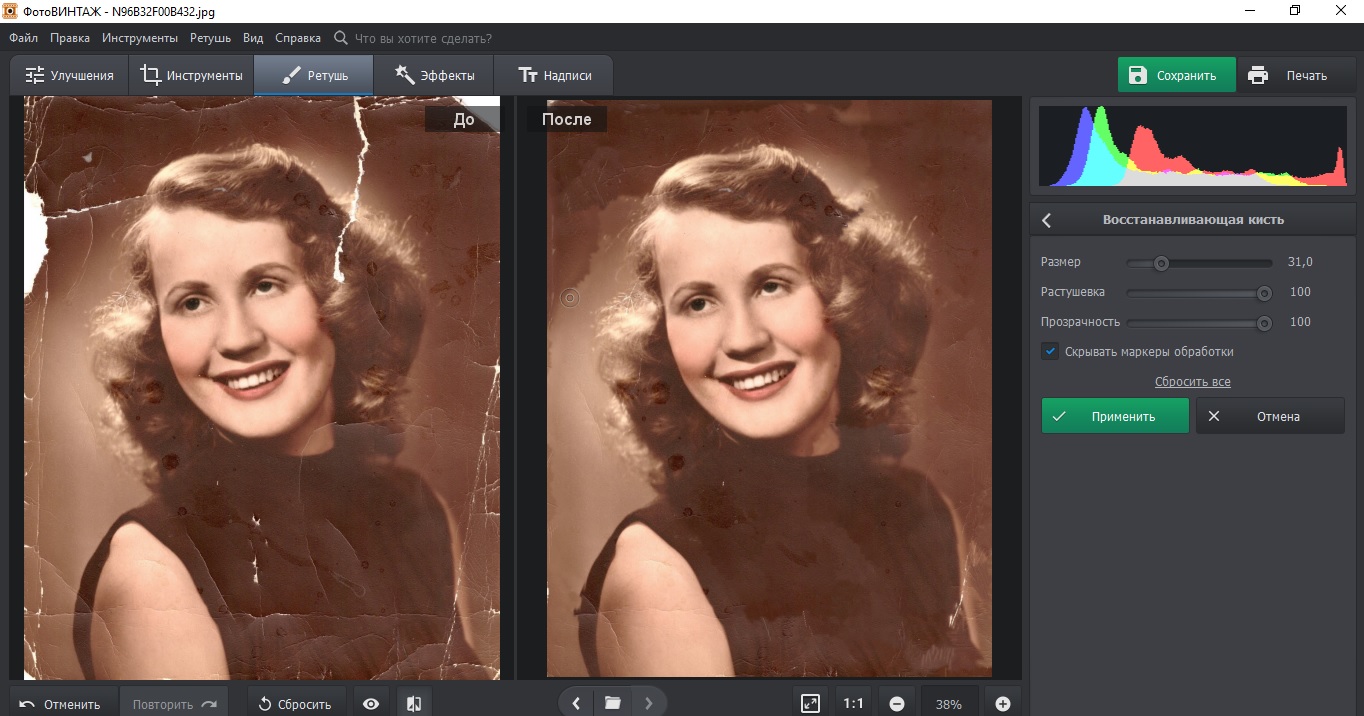
- Очень удобное и простое управление, которое можно освоить за минуты;
- Точное удаление даже крупных недостатков;
- Мгновенная колоризация фотоснимков за несколько действий.
Посмотрите видеоурок по программе:

Программа для улучшения фотографий плохого качества Akvis Retoucher может работать как самостоятельное приложение либо использоваться в качестве плагина. Он совместим с графической линейкой Adobe, CorelDraw, Jasc Paint Shop Pro, Ulead PhotoImpact и т. д.
Софт не только удаляет пыль, царапины, пятна и другие дефекты, которые появляются на поврежденных изображениях, но также может восстановить недостающие части, используя информацию об окружающих областях. Работа выполняется автоматически; достаточно указать участки, которые необходимо восстановить, нажать кнопку, и поверхность становится гладкой, а царапины исчезают. Эта функция значительно экономит время, особенно если вы обрабатываете большое количество сильно поврежденных файлов.
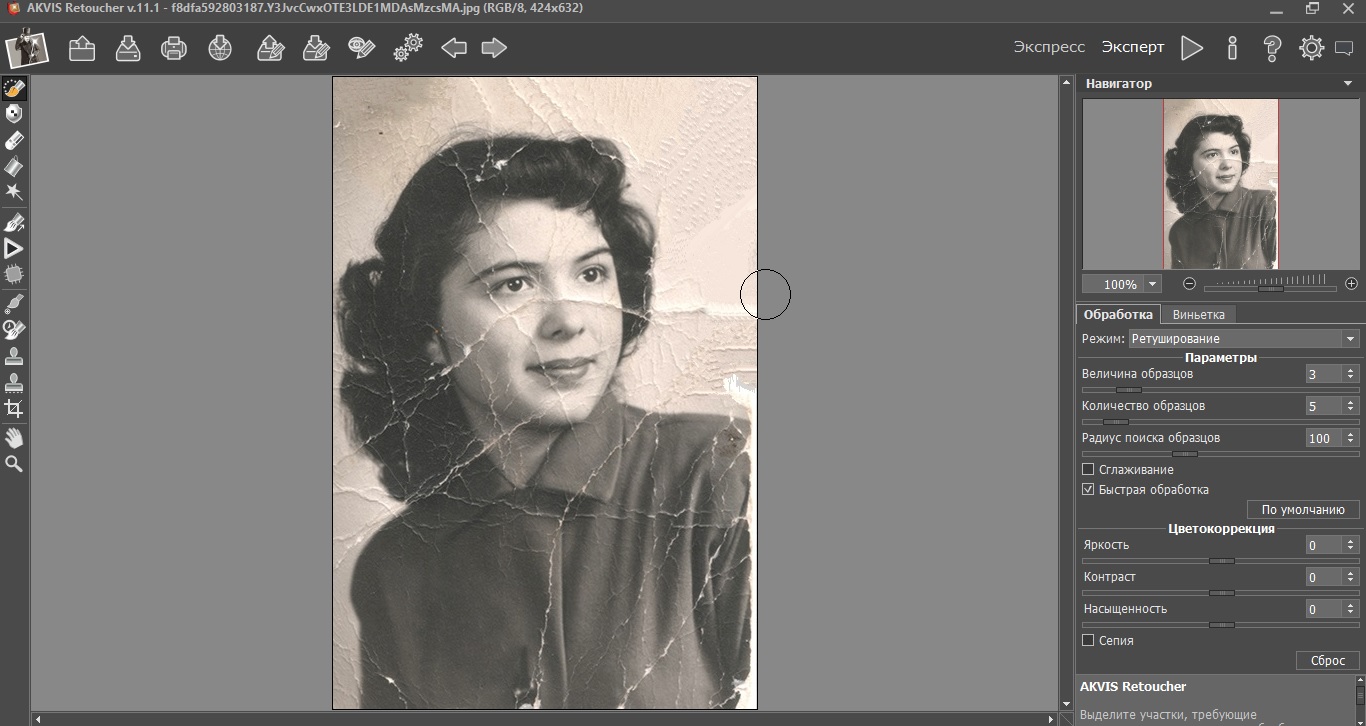
- Автоматизированный функционал для быстрой обработки;
- Присутствуют режимы работы для новичков и профессионалов;
- Пакетная обработка и конвертация.
Посмотрите видеообзор программы:

ФотоМАСТЕР – практически профессиональный фоторедактор на русском языке, отличающийся удобным управлением. Софт предлагает впечатляющий набор автоматизированных инструментов, что помогает максимально ускорить процесс.
Приложение включает в себя готовые фильтры и возможности для ретуши, в том числе восстанавливающую кисть, штамп и заплатку, которые можно использовать для обработки поврежденных снимков. Помимо этого, присутствуют инструменты автоулучшения и настройка цветовых кривых, так что вы сможете избавиться от проблем с желтыми пятнами и блеклыми тонами и полностью преобразить снимок.
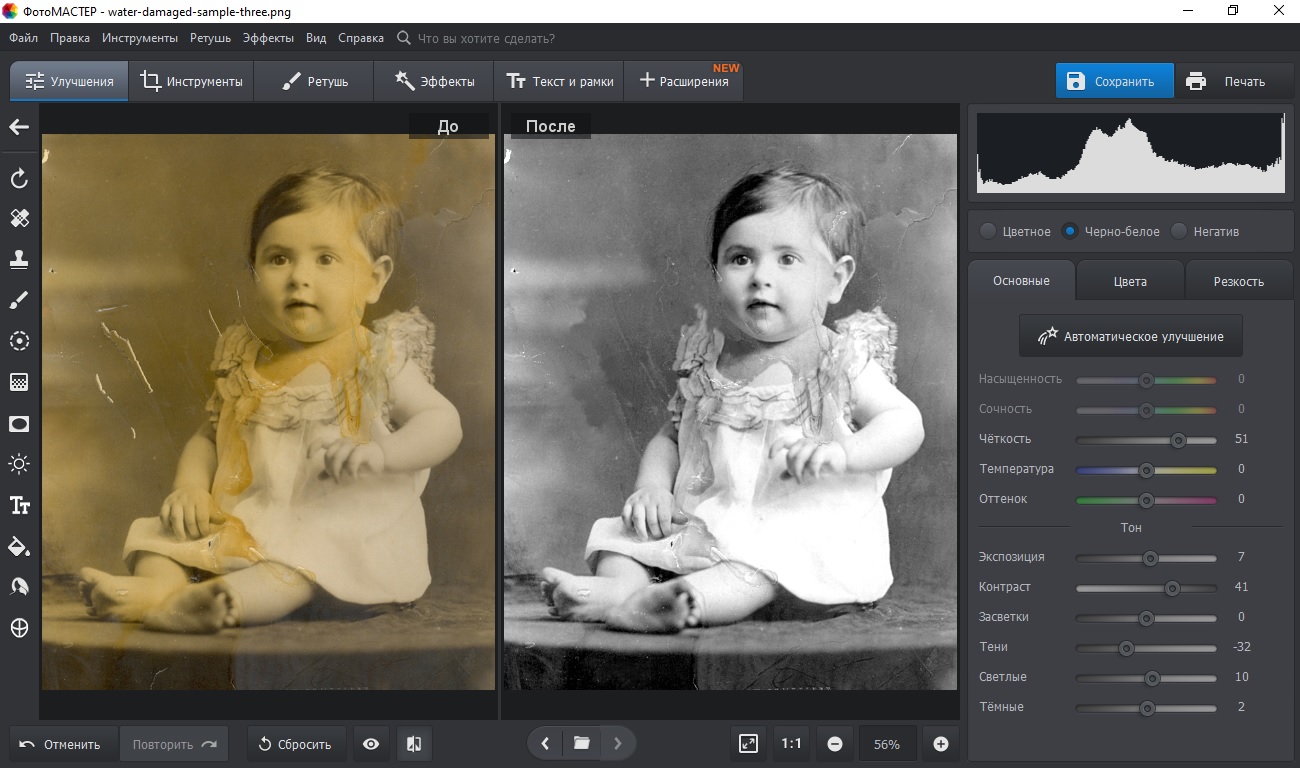
- Быстрое удаление трещин, пыли, заломов и пр.;
- Автоматические инструменты улучшения;
- Настройка цветового баланса, в том числе на отдельных участках.
Посмотрите видеоурок по программе:

Retouch Pilot – простая по функционалу бесплатная программа для реставрации фотографий. В целом ее возможности сводятся к нескольким действиям: удаление царапин и наложение заплаток на крупные заломы. На этом восстановление практически заканчивается, хотя есть несколько возможностей базового редактирования: контраст, поворот и отражение, изменение размера и обрезка.
Хотя Retouch Pilot не предлагает особо продвинутого функционала, она хорошо справляется с простыми повреждениями. Но для более сложных задач стоит выбрать что-нибудь более профессиональное, тем более, бесплатная версия сохраняет результат в свой собственный формат.
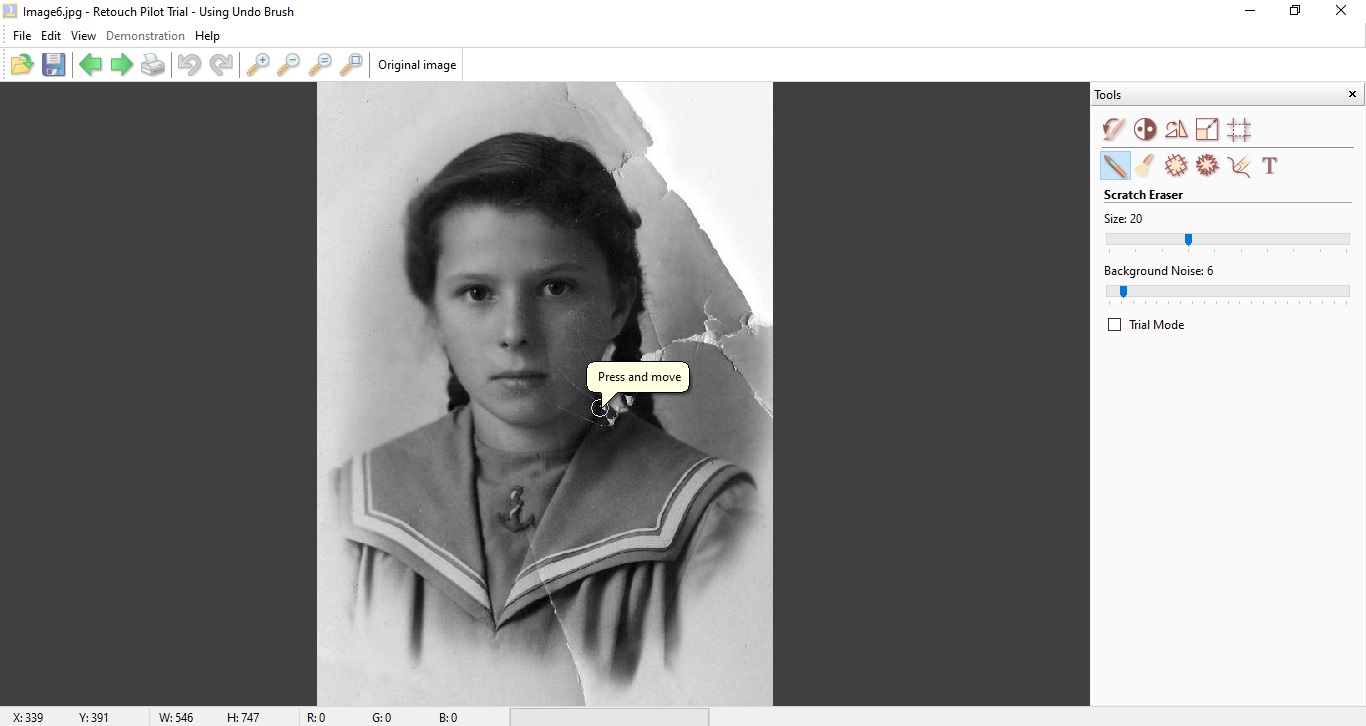
- Отлично справляется с мелкими царапинами буквально в пару кликов;
- Присутствует кисть для простой колоризации (консилер);
- Есть автокоррекция яркости и контраста.
Один из самых мощных редакторов на рынке ПО, но при этом самый сложный для освоения. При этом стоит заметить, что реставрации как таковой в фоторедакторе нет, все действия нужно выполнять вручную. Чтобы восстановить картинку при помощи Photoshop, можно воспользоваться инструментами восстанавливающей кисти, которых в редакторе сразу несколько видов, а для крупных заломов пригодится штамп.
В фоторедакторе есть большое количество опций для работы со цветом, так что вы сможете избавиться от таких неприятностей на винтажных цветных снимках, как выцветание или цветовые пятна. На самом деле здесь можно устранить повреждения практически любого масштаба, но для этого нужно потратить много времени, осваивая функционал.
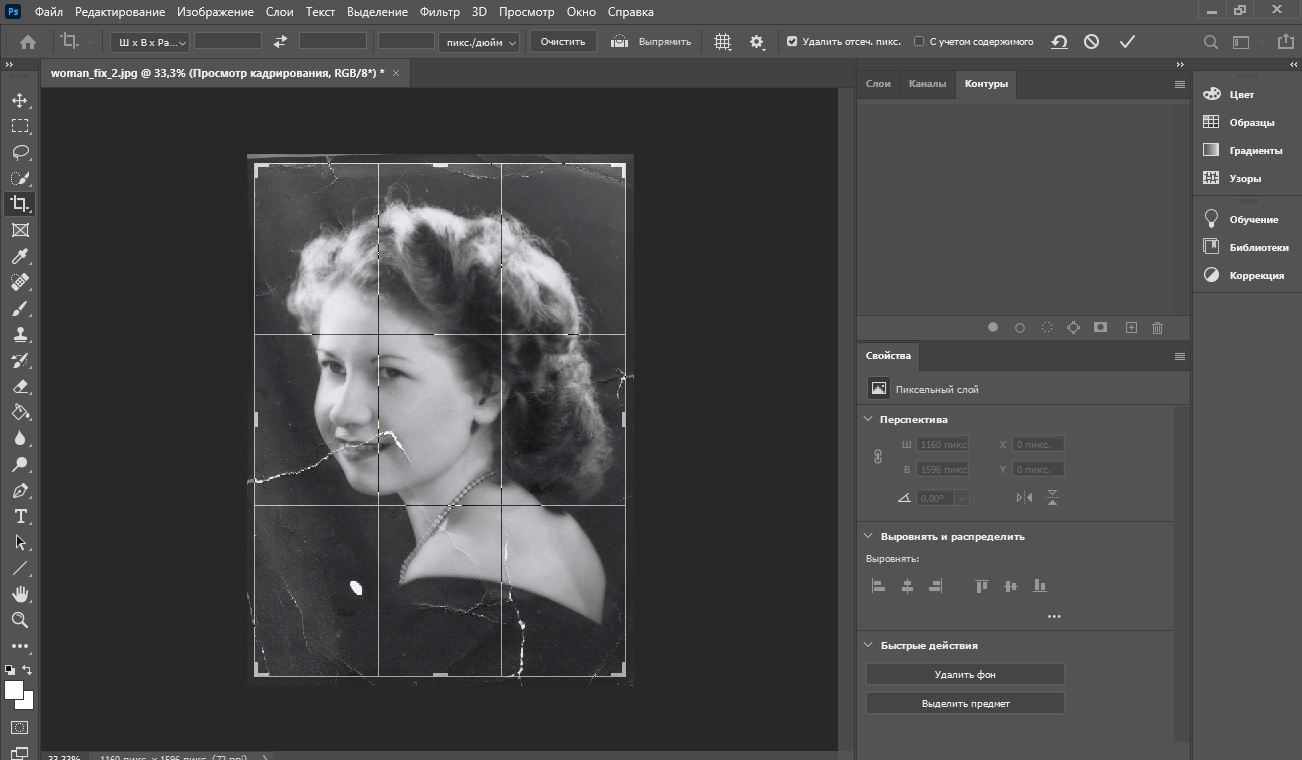
- Большой выбор инструментов для любой задачи;
- Тонкая настройка цветовых каналов;
- Присутствуют художественные кисти, которые можно настроить для колоризации.
Посмотрите видеоурок:

Фоторедактор от Movavi доступен в стандартном варианте для ПК с Windows и как онлайн-редактор. Желающим улучшить старинное фото пригодится десктопный вариант, который, в отличие от облачного варианта, включает в себя базовые опции для исправления повреждений: восстанавливающую кисть и штамп.
- Быстрый анализ и исправление мелких дефектов;
- Умное увеличение фото меняет размер картинки с минимальными потерями;
- Можно применить автоулучшение.
Посмотрите видеоурок:

Выводы
Ольга работала с плагинами AKVIS MultiBrush, AKVIS Retoucher, AKVIS Coloriage в фоторедакторе Adobe Photoshop. Вот что она пишет:
В этом уроке мне хотелось бы показать на примере, как преобразить старую фотографию, наполнить ее красками и новым содержанием с помощью плагинов AKVIS Retoucher, AKVIS MultiBrush, AKVIS Coloriage и графического редактора Adobe Photoshop.
Для своего примера я взяла старое черно-белое фото, выполненное на тисненой бумаге, из-за чего фотография со временем получила дополнительные повреждения, кроме того, у фото отсутствует угол, остальные углы измяты, на лице — мелкие царапины и порезы.
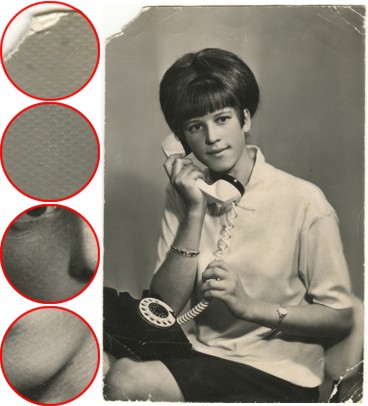
- Шаг 1. Первым делом удалим с фотографии желтоватый оттенок с помощью Adobe Photoshop для чего в меню выберем Image ->Adjustments ->Desaturate. Переведем изображение в RGB.
Увеличим масштаб изображения, чтобы удобнее было удалять дефекты бумаги. Выберем инструмент Clone Stamp / Штамп , изменим размер штампа на 4. В окне плагина на поврежденные фрагменты аккуратно выполним клонирование соседних неповрежденных участков фотографии.
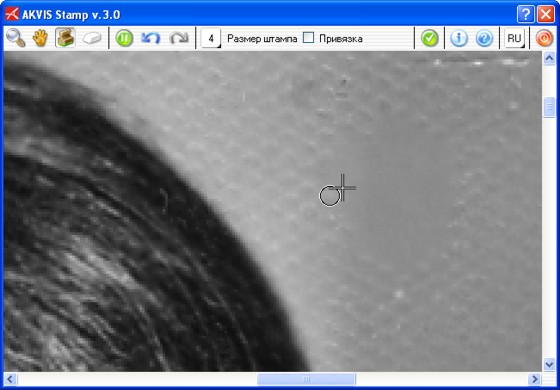
Снова увеличим масштаб изображения, чтобы не пропустить ни одной царапины, и аккуратно выделим все повреждения, нуждающиеся в ретушировании, с помощью режима Quick Mask / Быстрая Маска . Для этого на панели инструментов активизируем режим Quick Mask (кнопка или клавиша Q) и инструмент Pencil / Карандаш (кнопка или клавиша B)
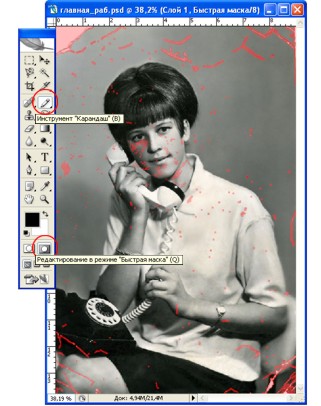
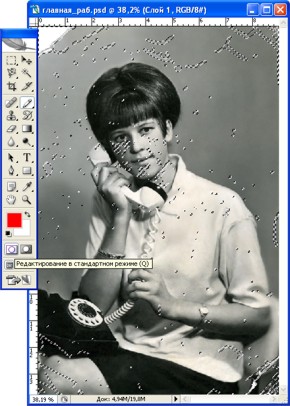
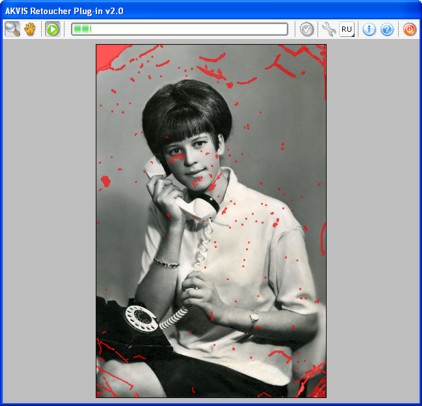
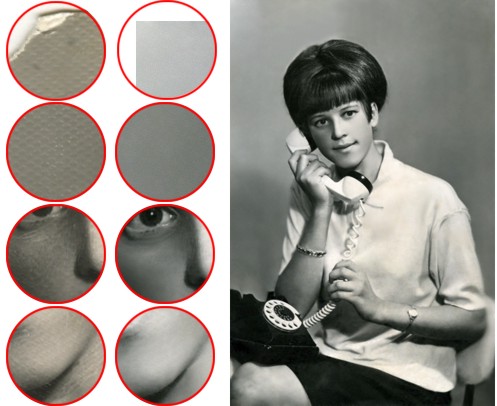
Благодаря плагину AKVIS Coloriage этот процесс займет у вас считанные минуты.
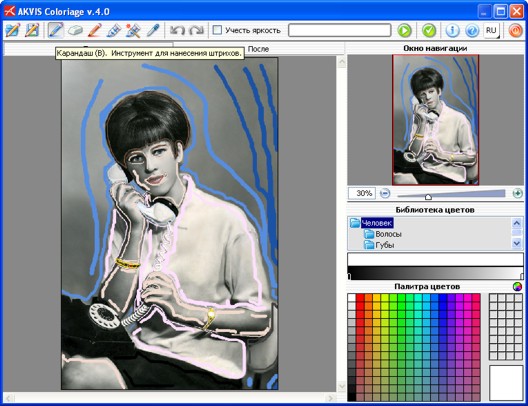
Такие детали как часы, браслет, губы и т.д. обводим контуром основного цвета того объекта, на котором находятся более мелкие элементы другого цвета:
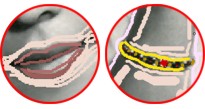
Чтобы фон казался более насыщенным, создадим плавный переход от более темного оттенка синего цвета к более светлому. Для этого на некотором расстоянии друг от друга проведем несколько штрихов выбранных оттенков (чем дальше друг от друга рассположены штрихи, тем более плавным получится переход).

Для этого возьмем несколько ярких элементов, объединим их и получим оригинальную поздравительную открытку:


У многих дома есть старые фотографии, выполненные еще в черно-белом цвете, накопившие за длительное время множество пыли, царапин, вмятин и прочих дефектов. Если раньше восстановить их практически не представлялось возможным, то на сегодня существует специальный софт, предназначенный как раз для этих целей.
Movavi Photo Editor

Присутствуют и другие полезные возможности: эффективные инструменты выделения для выборочной обработки проекта, добавление на фотографию понравившейся рамки из широкой библиотеки сообщества, автоматическое повышение качества картинки искусственным интеллектом, удаление лишних объектов, смена фона и т. д. Решение оснащено русифицированным интерфейсом и является платным. Пробная версия предоставляется на один месяц, в ней доступны все инструменты.
ФотоМАСТЕР

Большинство представленных в ФотоМАСТЕРе инструментов работают в автоматическом режиме, пользователю достаточно лишь запустить процедуру. Однако некоторые возможности все-таки требуют определенных умений. Восстановление старых фотографий, например, не реализовано в качестве отдельного раздела. Для достижения цели придется воспользоваться сразу несколькими опциями из разных категорий, и некоторые из них работают только в ручном режиме. К счастью, на официальном сайте опубликован подробный учебник с пошаговыми уроками от самих разработчиков.
AKVIS Retoucher

Если фотография имеет недостающую часть, можно воспользоваться простым встроенным редактором с несколькими инструментами, чтобы заполнить ее другим пространством. Отсутствующие края можно либо нарастить, либо затянуть. Интерфейс AKVIS Retoucher представлен на русском языке. Бесплатная версия доступна только в виде плагина, а для установки полноценного приложения придется приобрести лицензию.
Retouch Pilot

Как и в случае с AKVIS Retoucher, Retouch Pilot может использоваться в качестве плагина для Adobe Photoshop. Пробная версия не ограничена по времени, однако она позволяет сохранять готовые изображение только в формате TPI. Стоит отметить наличие нескольких простых инструментов для добавления текста, обрезки фото и т. д. С покупкой лицензии становятся доступны расширения JPG, TIF, BMP и PNG. Интерфейс переведен на русский язык.
Adobe Photoshop
Нельзя не обратить внимание на известный графический редактор Adobe Photoshop, который тоже позволяет повышать качество и устранять дефекты старых фотографий. Но важно сразу уточнить, что в нем не предусмотрена конкретная функция для этих целей, автоматизирующая процесс. Пользователь должен хорошо разбираться в программе и знать инструменты, которые нужно применить для достижения цели.

На нашем сайте есть отдельная статья с инструкцией по восстановлению старой фотографии с помощью Photoshop. Еще не стоит забывать о существовании дополнительных плагинов для редактора, разобранных выше. Интерфейс оснащен русскоязычной локализацией, а сама программа является платной. Для ознакомления можно использовать пробное издание на 30 дней.
Мы рассмотрели несколько хороших решений для восстановления старых фотографий, большая часть из которых работает в автоматическом режиме и не требует особых умений от пользователя, чего нельзя сказать об Adobe Photoshop и Retouch Pilot.

Отблагодарите автора, поделитесь статьей в социальных сетях.

AKVIS Retoucher – это еще один инструмент для профессиональной и в то же время простой ретуши фотографий. С ее помощью можно без особых усилий быстро восстановить старые фотографии даже с сильными механическими и химическими повреждениями, а также качественно отретушировать современные фото.

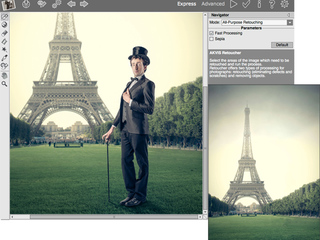
Лицензия: Условно-бесплатно
Операционная система: Cross-platform
Дата обновления: 24 ноября 2017 г.
Программный продукт поставляется на платной основе, включая три типа лицензии для домашнего использования и одну коммерческую с полным функционалом и максимальными возможностями. Продукт работает под управлением операционных систем Windows (32 и 64-разрядные версии) и Mac.Поставляется в виде отдельного приложения и плагина, который можно подключить к популярным графическим редакторам, в том числе Corel Paint Shop Pro и Adobe Photoshop. Для оценки возможностей приложения предоставляется бесплатный 10-дневный тестовый период.
Возможности AKVIS Retoucher
Приложение позиционируется как специализированный инструмент для ретуши фотографий, однако его возможности в виде отдельной программы вполне могут заменить обычный графический редактор. К ключевым функциям, которые выделяют этот инструмент из множества аналогичных, можно отнести:
простое удаление с отсканированных фото таких дефектов как пыль, трещины, пятна;
реконструкция больших повреждений, например, оторванных краев, дыр, следов изгиба;
обрезка и зеркальное отображение фотографий;
автоматическая реконструкция и коррекция ее результатов в «ручном» режиме;
удаление ненужных элементов и объектов с фото простым и точным восстановлением фона;
фильтры улучшения качества;
пакетная обработка фотографий;
инструменты сохранения и печати, в том числе больших форматов.
Внешний вид редактора AKVIS Retoucher схож с большинством программ для работы с графикой. Интерфейс включает панель функций и панель инструментов, а также окно навигации по фото и блок детальной настройки каждой проводимой операции.
Достоинства и недостатки
Приложение можно назвать профессиональным, однако им вполне смогут пользоваться и новички, благодаря наличию автоматических режимов ретуши и коррекции изображения. Программа предоставляет множество полезных инструментов, но, тем не менее, для домашнего разового использования она несколько дороговата, при том, что можно найти более доступные аналоги с похожим функционалом, вроде Домашней Фотостудии.
Тем не менее, если перед вами часто возникает необходимость качественной базовой обработки или восстановления старых фото, оцените возможности AKVIS Retoucher в течение 10 дней бесплатно. Вполне возможно, что программа окажется именно тем инструментом, который вам необходим.
Читайте также: